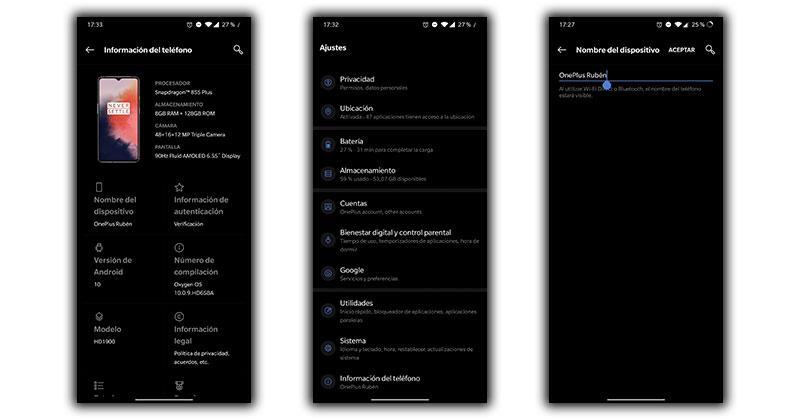Загрузить PDF
Загрузить PDF
Из этой статьи вы узнаете, как изменить имя Android-устройства, которое отображается в сети Bluetooth или других сетях.
-

1
Запустите приложение «Настройки». Двумя пальцами проведите по экрану сверху вниз, а затем нажмите на значок «Настройки»

в виде шестеренки в верхнем правом углу меню.
-

2
Прокрутите вниз и нажмите О смартфоне. Эта опция находится внизу страницы настроек.[1]
-

3
Найдите и нажмите на текущее имя устройства. Вы найдете его на странице «О смартфоне» (точное расположение имени зависит от модели устройства).
- На некоторых устройствах нужно нажать «Имя устройства» на этой странице.
- На Samsung Galaxy коснитесь «Изменить» под текущим именем в верхней части страницы «О смартфоне».
-

4
Введите новое имя. Сделайте это, когда откроется экранная клавиатура.
-

5
Коснитесь OK или Готово. Теперь новое имя будет отображаться, когда вы подключите устройство к сети Bluetooth, беспроводной сети или компьютеру.[2]
Реклама
-

1
Откройте Панель уведомлений. Двумя пальцами проведите по экрану сверху вниз.
- Имейте в виду, что этот метод не будет работать на Samsung Galaxy. Чтобы изменить имя смартфона, воспользуйтесь приложением «Настройки».
-

2
Нажмите и удерживайте значок «Bluetooth»

. Откроется меню Bluetooth.
-

3
Коснитесь серого ползунка

у опции «Bluetooth». Он станет синим

; теперь Bluetooth включен.
- Включите Bluetooth, чтобы изменить имя устройства в сети Bluetooth.
- Пропустите этот шаг, если ползунок уже синий.
-

4
Коснитесь ⋮. Этот значок находится в правом верхнем углу экрана. Раскроется меню.
-

5
Нажмите Переименовать устройство. Вы найдете эту опцию в меню.
- Если указанной опции нет, вы, скорее всего, не сможете переименовать устройство в настройках Bluetooth. Попробуйте сделать это с помощью приложения «Настройки».
-

6
Введите новое имя. Сделайте это, когда откроется экранная клавиатура.
-

7
Коснитесь OK или Готово. Теперь новое имя будет отображаться, когда вы подключите устройство к сети Bluetooth (например, к стереосистеме автомобиля).[3]
Реклама
Советы
- Если у вас возникли проблемы с переименованием устройства, перезагрузите его, а затем включите Bluetooth.
Реклама
Предупреждения
- Если вы используете устройство как точку доступа, в ней новое имя может не отображаться.
Реклама
Об этой статье
Эту страницу просматривали 136 063 раза.
Была ли эта статья полезной?

У каждого Android устройства есть общее наименование, соответствующее его модели (Pixel 4, Galaxy S20, Redmi Note 9 и так далее). Это имя отображается при подключении вашего телефона или планшета к другим устройствам, из-за чего иногда возникает путаница.
Такое случается, когда у вас, например, в семье или коллективе имеются несколько устройств одной модели. Как различать их? Самый простой способ – сменить название телефона.
Как сменить имя Android смартфона или планшета
Изменить имя Android устройства легко и просто:

1. Войдите в меню настроек системы, нажав на значок в виде шестеренки в панели приложений или в шторке быстрых настроек, которая открывается, когда вы проводите пальцем вниз от верхнего края экрана.
2. В меню настроек найдите пункт «О телефоне». В зависимости от вашего устройства вам может потребоваться перейти в раздел «Система», прежде чем вы увидите пункт «О телефоне». Вы также можете воспользоваться панелью поиска в верхней части экрана (если она у вас есть).
3. Откройте подраздел «О телефоне». Здесь вы увидите параметр «Название устройства». просто коснитесь его.

4. Коснитесь имени своего устройства или кнопки редактирования рядом с ним (в виде карандаша).
5. В открывшейся панели редактирования введите новое имя своего Android телефона или планшета и нажмите «ОК» или «Сохранить».
Достаточно просто, не правда ли?
Однако, вам может потребоваться сменить название телефона еще в одном месте.
Зайдите в настройки Bluetooth путем длинного нажатия на соответствующий значок в шторке быстрых настроек, а затем в «Настройки подключения» -> «Bluetooth» (и включите переключатель для активации соединения, если он ранее не был включен). Здесь вы также найдете параметр «Имя устройства», который вам нужно будет сменить.

Всё. Теперь ваш телефон или планшет будет отображаться на устройствах друзей и близких под тем именем, которое вы задали.
Похожие материалы:
- Ассистент Google. В меню настроек голосового помощника появилось поле для поиска опций
- Как добавить новые кнопки в меню питания Android 11 с помощью Power Menu Controls
- Запускать любые из приложений, установленных на Android TV без смены стокового лаунчера можно с помощью App launcher for TV
- Лайфхаки. 5 маленьких хитростей, которые упростят набор текста на Android устройствах (и бонус для владельцев телевизионных приставок)
- Google Ассистент теперь читает вслух сообщения, напоминания и прочие уведомление в любых подключенных к вашему телефону или планшету проводных наушниках (Как настроить)
Update your device name
Updated on September 12, 2021
What to Know
- Stock Android: Go to Settings > Bluetooth > Device Name > enter the new name > checkmark icon.
- Samsung: Go to Settings > About Phone > Device Name > enter the new name > Save.
- It’s a good idea to set a unique name for privacy reasons; you can change the phone name multiple times.
This article teaches you how to change your phone’s device name on Android and any limitations involved in the process.
How to Change Your Phone Name on Android
Changing your Android phone name is only a few steps away, providing you know where to look. Here’s how to change your phone name on Android.
Most Android phones use the same terminology, but you may need to look out for terms such as Phone Name or even Device Name.
-
Tap Settings.
-
Tap Bluetooth.
-
Tap Device Name.
-
Enter the new name for your phone.
-
Tap the checkmark icon.
-
Your Android phone has now been renamed.
How to Change the Name on a Samsung Phone
Changing your phone name on a Samsung phone is very similar, but there are some minor differences. Here’s how to change your Samsung phone name.
-
Tap Settings.
-
Tap About Phone.
-
Tap Device Name.
-
Enter the new name for your phone.
-
Tap Save.
-
Your Samsung phone has now been renamed.
Why Do I Need to Change My Phone Name?
It’s not essential to change your phone name, but it can be helpful to do so. Below are a few reasons why changing your phone name is a smart move.
- It improves security. Generally, your phone’s presence is advertised wherever you go via Bluetooth. Your phone name is how others can identify it, so if you’re letting the world know you have the latest headset, you may prefer to protect your identity.
- It’s easier to spot in a crowd. Have you misplaced your phone and trying to track it down via Bluetooth? A personalized name may make it easier to spot virtually or for others to identify whose phone it is.
- It’s easier to pair with devices. If you live in a household full of phones, it’s simply easier to pair your phone with Bluetooth speakers and other devices if it has a unique name.
- It helps you identify your phone. If you own multiple phones, it’s easier to give them a specific name like Sally’s phone instead of Phone 1.
- It’s fun! Your phone is your phone; why not give it a name that reflects your personality? Much like renaming a router, it’s a fun nerdy way to stand out from a crowd.
Are There Any Limitations to Changing Your Phone Name?
Not really. There are no limits on how many times you rename your device so you can change it around as and when you need to. That’s what makes it so simple to set up quirky in-joke names before switching over to something more responsible as and when required.
Avoid using offensive names as it can and will be considered rude in public scenarios, but otherwise, let your imagination run wild. Be sure it’s something you’ll remember though the next time you want to pair your Android phone with another device.
FAQ
-
How do I change my caller ID name on Android?
How you change your caller ID name depends on your phone carrier. You might need to call customer service, or you may be able to do it online.
-
How do I change my Google name on my Android?
To change the name on your Google account on Android, go to Settings > Google > Manage your Google Account > Personal info. Tap your name to change it, then tap Save.
-
How do I rename my iPhone?
Go to Settings > General > About > Name. Tap X next to your name, then enter a new name. You can also change your iPhone name via iTunes.
Thanks for letting us know!
Get the Latest Tech News Delivered Every Day
Subscribe
Update your device name
Updated on September 12, 2021
What to Know
- Stock Android: Go to Settings > Bluetooth > Device Name > enter the new name > checkmark icon.
- Samsung: Go to Settings > About Phone > Device Name > enter the new name > Save.
- It’s a good idea to set a unique name for privacy reasons; you can change the phone name multiple times.
This article teaches you how to change your phone’s device name on Android and any limitations involved in the process.
How to Change Your Phone Name on Android
Changing your Android phone name is only a few steps away, providing you know where to look. Here’s how to change your phone name on Android.
Most Android phones use the same terminology, but you may need to look out for terms such as Phone Name or even Device Name.
-
Tap Settings.
-
Tap Bluetooth.
-
Tap Device Name.
-
Enter the new name for your phone.
-
Tap the checkmark icon.
-
Your Android phone has now been renamed.
How to Change the Name on a Samsung Phone
Changing your phone name on a Samsung phone is very similar, but there are some minor differences. Here’s how to change your Samsung phone name.
-
Tap Settings.
-
Tap About Phone.
-
Tap Device Name.
-
Enter the new name for your phone.
-
Tap Save.
-
Your Samsung phone has now been renamed.
Why Do I Need to Change My Phone Name?
It’s not essential to change your phone name, but it can be helpful to do so. Below are a few reasons why changing your phone name is a smart move.
- It improves security. Generally, your phone’s presence is advertised wherever you go via Bluetooth. Your phone name is how others can identify it, so if you’re letting the world know you have the latest headset, you may prefer to protect your identity.
- It’s easier to spot in a crowd. Have you misplaced your phone and trying to track it down via Bluetooth? A personalized name may make it easier to spot virtually or for others to identify whose phone it is.
- It’s easier to pair with devices. If you live in a household full of phones, it’s simply easier to pair your phone with Bluetooth speakers and other devices if it has a unique name.
- It helps you identify your phone. If you own multiple phones, it’s easier to give them a specific name like Sally’s phone instead of Phone 1.
- It’s fun! Your phone is your phone; why not give it a name that reflects your personality? Much like renaming a router, it’s a fun nerdy way to stand out from a crowd.
Are There Any Limitations to Changing Your Phone Name?
Not really. There are no limits on how many times you rename your device so you can change it around as and when you need to. That’s what makes it so simple to set up quirky in-joke names before switching over to something more responsible as and when required.
Avoid using offensive names as it can and will be considered rude in public scenarios, but otherwise, let your imagination run wild. Be sure it’s something you’ll remember though the next time you want to pair your Android phone with another device.
FAQ
-
How do I change my caller ID name on Android?
How you change your caller ID name depends on your phone carrier. You might need to call customer service, or you may be able to do it online.
-
How do I change my Google name on my Android?
To change the name on your Google account on Android, go to Settings > Google > Manage your Google Account > Personal info. Tap your name to change it, then tap Save.
-
How do I rename my iPhone?
Go to Settings > General > About > Name. Tap X next to your name, then enter a new name. You can also change your iPhone name via iTunes.
Thanks for letting us know!
Get the Latest Tech News Delivered Every Day
Subscribe
В этой статье поговорим про имя устройства Android, разберемся, где можно его увидеть, сколько их есть, для чего они вообще нужны и как имя можно поменять на желаемое, если возникла такая необходимость.
Для чего нужно имя
 Имя нужно для того, чтобы устройство можно было идентифицировать, например, найти планшет среди ему подобных. Его можно увидеть при подключении к ПК через USB в режиме накопителя, также его видят другие девайсы, сопряженные с вашим через Bluetooth.
Имя нужно для того, чтобы устройство можно было идентифицировать, например, найти планшет среди ему подобных. Его можно увидеть при подключении к ПК через USB в режиме накопителя, также его видят другие девайсы, сопряженные с вашим через Bluetooth.
Существует и другое название Wi-Fi. Если вы создали беспроводную Wi-Fi сеть, то есть гаджет служит точкой доступа, то по этому имени можно идентифицировать созданную сеть.
Давайте разберемся, как можно изменять эти имена.
Как его заменить
Это можно сделать несколькими путями, конечный результат будет один и тот же, но вы можете выбрать способ, который ближе вам.
Способ первый
Для этого вам потребуется компьютер, подключенный к интернету и с установленным браузером.
- Запустите на ПК браузер и введите google.com/android/devicemanager.
- Зайдите под своими аккаунтами, введя пароль и логин.
Примечание: убедитесь, что аккаунт на Android совпадает с тем, что отображается в браузере.
- Напротив имени устройства клацните по стрелке вниз.
- Напротив устройства нажмите на значок «карандаш», чтобы открыть редактирование названия.
- Напишите новое имя Android.
Примечание: изменения могут вступить в силу не сразу, а через некоторое время.
Способ второй
В этом случае настройка будет производиться на самом планшете/телефоне.
- Откройте настройки на вашем аппарате.

- Выберите строчку меню «О телефоне».

- Тапните по «Имя_устройства», чтобы открыть окно редактирования.

- Измените его на любое другое и нажмите ОК.

Как заменить имя точки доступа
Также расскажем, как изменить Wi-Fi имя на Android. Для этого выполните следующие действия.
- Перейдите в настройки Android.
- Откройте пункт «Общий модем & сети».

- Тапните по «Точка доступа Wi-Fi».

- Выберите «Создать точку доступа Wi-Fi».

- В открывшемся окне в поле «Название Wi-Fi (SSID)» вместо того, что там есть, напишите любое другое желаемое название, чтобы изменить имя Wi-Fi на Android.

Как переименовать Android
Сетевое название устройства отображается в административном меню маршрутизатора и идентифицирует ваше устройство.
Если есть необходимость поменять сетевое имя Android, выполните следующее.
Сделать это можно двумя способами, оба они требуют наличия ROOT прав.
Способ первый
- Включить Wі-Fi на Android.

- Запустить терминал.

- Прописать в терминале su.

- Следующей строчкой прописать: setprop net.hostname new_name.
Чтобы проверить вступили ли в силу изменения, нужно написать getprop net.hostname.
Способ второй
- Скачать приложение Change Hostname.

- В поле Host name ввести желаемое слово.

- Нажать на Generate.

- Применить изменения, нажав на Change.

Примечание: данное изменение может сбиваться при перезагрузке аппарата.
Операции с именем Android: Видео
Добавить комментарий
Узнайте, как быстро изменить имя вашего смартфона или планшета на Android на любой вариант по желанию.
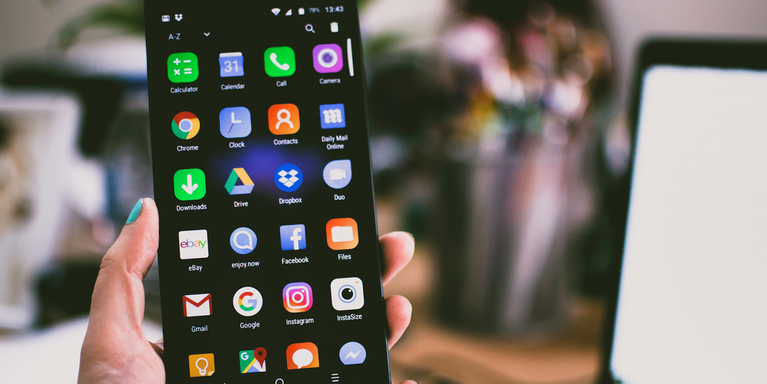
Вы хотите сделать своё Android-устройство узнаваемым среди бесконечного множества других подобных устройств? Android позволяет менять название устройства на любое, какое вы только захотите.
Не нужно менять никаких настроек системы или устанавливать кастомную прошивку. Возможность менять имя есть прямо в операционной системе. В этой статье вы узнаете, как изменить имя смартфона, его Bluetooth-имя и имя в магазине Play Store.
У разных моделей смартфонов процесс изменения имени может немного различаться. На большинстве аппаратов нужно открыть системные настройки. В этом примере используется смартфон производства OnePlus.
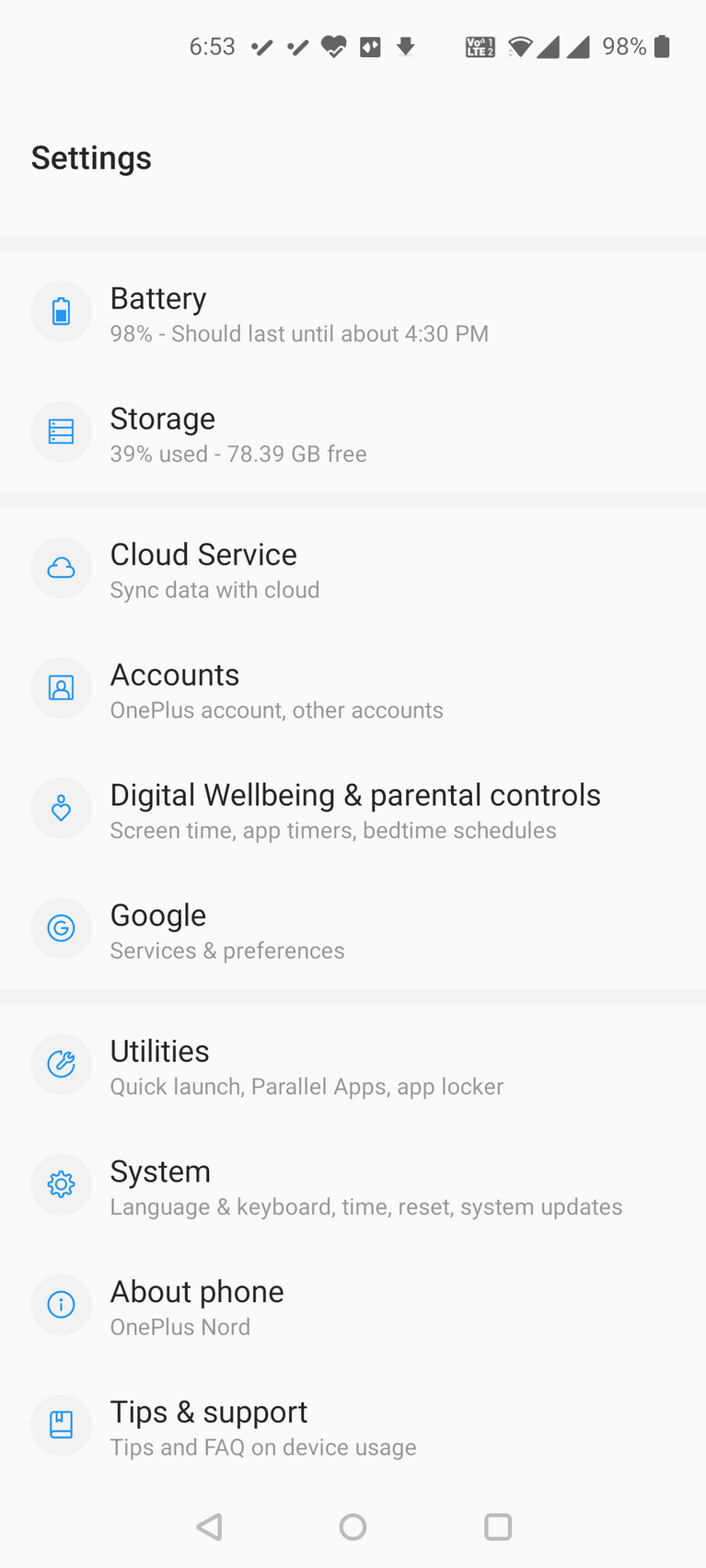

- Откройте настройки на вашем смартфоне.
- Прокрутите вниз до раздела «О телефоне» (Об устройстве).
- Нажмите «Имя устройства» (Название устройства).
- Нажмите на поле имени и введите новое имя.
Изменение Bluetooth-имени Android-устройства
Большинство Android-смартфонов используют имя устройства в качестве Bluetooth-имени. Если в вашем случае это не так, можно присвоить отдельное имя Bluetooth.
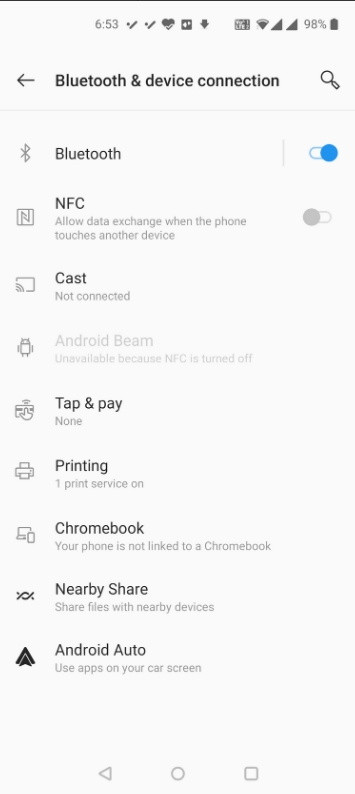
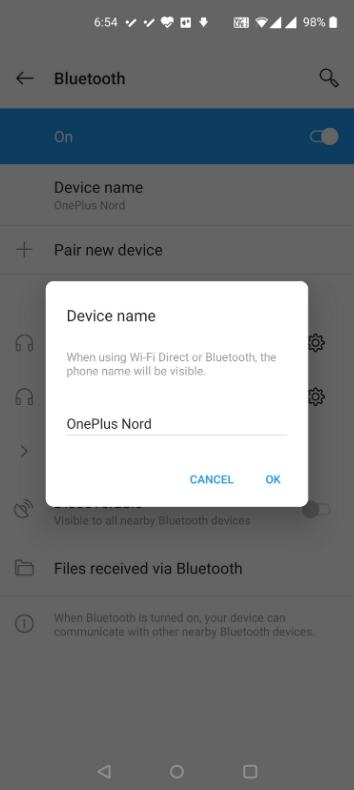
- Откройте системные настройки и нажмите Bluetooth.
- Активируйте переключатель Bluetooth, затем нажмите на заголовок Bluetooth.
- Нажмите «Имя устройства».
- В поле введите нужное вам имя.
Изменение имени устройства в магазине Google Play Store
Магазин Google Play Store не использует имя, которое вы указали на устройстве. Тут применяется другое имя, но его можно поменять.
Вот как это делается.
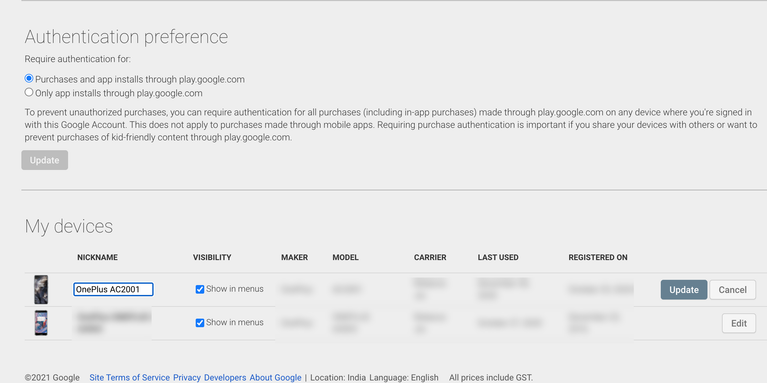
- Откройте магазин Google Play Store в браузере на компьютере.
- Нажмите на иконку шестерёнки в правом верхнем углу.
- Найдите ваше устройство в разделе «Мои устройства».
- Нажмите на кнопку «Переименовать» рядом с устройством.
- Введите новое имя в поле «Название», затем нажмите «Обновить».
Назовите Android-устройство как хотите
Если вы хотите самостоятельно дать название Android-устройству, можно пользоваться этим руководством. После этого аппарат будет постоянно использовать новое имя. С его помощью можно будет проще определить его, когда вы пользуетесь больше чем одним устройством.
Если наряду с Android у вас есть устройства на iOS, на iPhone и iPad имя устройств также можно менять.
Об авторе
Александр
Специалист по информационной безопасности с 10-ти летним опытом. Отец троих детей. Независимый консультант по вопросам кибер безопасности. 6 лет опыта интеграции решений кибербезопасности с другими продуктами в существующих инфраструктурах на корпоративном уровне.
Название устройств может создать проблему, когда нам меньше всего нужно усложнять себя, поэтому важно дать ему имя, которое легко узнать. Возможность изменить имя на мобильном телефоне присутствует в Android, а также в iPhone, что позволяет нам давать ему любое имя, которое мы считаем удобным для распознавания только нами или другими пользователями.

В дополнение к этому это имя могут видеть другие пользователи, изменение названия смартфона может быть простым, если мы не хотим, чтобы другие знали, какой у нас мобильный телефон. Многие производители добавляют модель или бренд к имени по умолчанию, и это не показывает нам изменение имени при запуске мобильного впервые в качестве опции.
Содержание
- Шаги переименовать на Android
- Переименование устройств в Google Play
- Как изменить имя iPhone
- Переименовать Bluetooth на мобильном телефоне
Чтобы перенести смену имени в Android, уровень настройки, который у нас есть, не имеет значения, поскольку шаги очень похожи, как мы объясним:
- Получаем доступ к настройкам мобильного телефона и касаемся опции информации о телефоне.
- Тогда мы будем играть от имени устройства.
- И наконец мы изменим это
Переименование устройств в Google Play
Одна из причин, по которой мы можем подумать об изменении названия мобильного телефона, заключается в том, чтобы легче распознать его в функциях Гугл игры и другие производные от Google, хотя это другое и не синхронизируется с названием смартфона. Если у нас есть несколько устройств или они были, это может стать проблемой. Чтобы изменить название устройства в Google Play например, при установке приложения на компьютер необходимо следующее:
- Прежде всего, мы просто должны получить доступ к этому Веб-адрес .
- Нам придется делать это с той же учетной записью, на которой зарегистрирован наш мобильный телефон.
- Тогда мы просто должны определить модель и нажать кнопку «Изменить».
- Теперь мы даем желаемое имя и нажимаем кнопку обновить.

Как изменить имя iPhone
Если у нас есть iOS устройство, шаги, которые необходимо выполнить, чтобы изменить имя заключаются в следующем:
- Заходим в Настройки> Общие и нажимаем на информацию.
- Нажмите на опцию имени устройства.
- Мы помещаем тот, который мы хотим, и сохраняем его, нажав на кнопку принять.
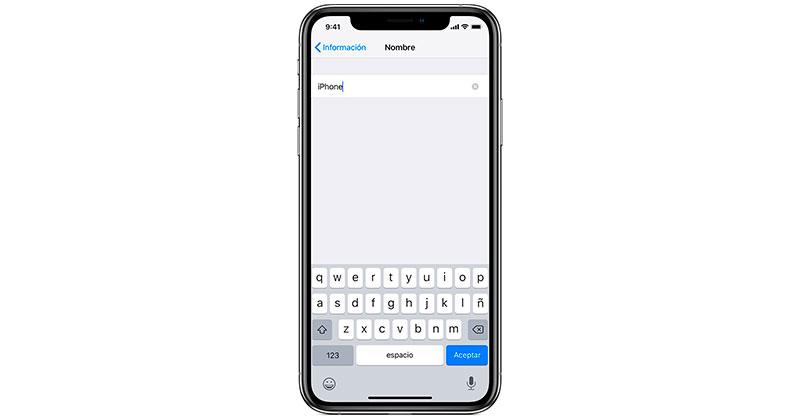
Переименовать Bluetooth на мобильном телефоне
Нам не нужно менять имя Bluetooth, потому что имя, которое отображается при попытке соединения с другими мобильными телефонами или устройствами, совпадает с тем, которое мы ранее изменили. Это избавляет нас от необходимости распознавать два разных имени и дальнейшую путаницу.
Вы новый пользователь смартфона? Вы хотите изменить имя своего устройства Android или изменить имена Wi-Fi и Bluetooth, но вы не знаете, как это сделать. Вы можете легко изменить имя вашего устройства Android без рута. Wi-Fi и Bluetooth – наиболее часто используемые функции подключения в Android smartphones, Если вы обмениваетесь данными из Интернета через соединение Wi-Fi или передаете файлы со своего устройства на другое устройство через Bluetooth, оно всегда отображается как общее или специальное имя для обнаруженного устройства. Так что если вы хотите изменить названия устройств Android для WiFi и Bluetooth.
Это очень простой способ переименовать устройство Android, не требует root-доступа и не требует установки стороннего приложения3. Чтобы настроить это, вы должны переименовать Wi-Fi и Bluetooth в настройках. Это руководство для начинающих Android smartphones Пользователь Все параметры уже есть в настройках телефона, мы будем вести вас простым способом. Итак, давайте Переименование Android-устройства для WiFi и Bluetooth,
Способ Переименовать Android-устройство из настроек
Если вы используете устройство Android 4.2 или новее, вы можете переименовать ваше устройство.
Это самый простой способ изменить имя вашего устройства на Android smartphones, Это лучший способ сделать это. переименуйте WiFi и Bluetooth на большинстве новых устройств, Давайте следовать за шагами.
Переименовать устройство на Android
- Первый открытый «конфигурации«На вашем устройстве Android.
- Затем прокрутите вниз и нажмите «о«
- Теперь перейдите кИмя устройства«И прикоснись к нему.
- После этого написать любое имя (все, что вы хотите изменить) и нажмите хорошо,
Если у вас есть устройство Huawei или Honor, выполните следующие действия.
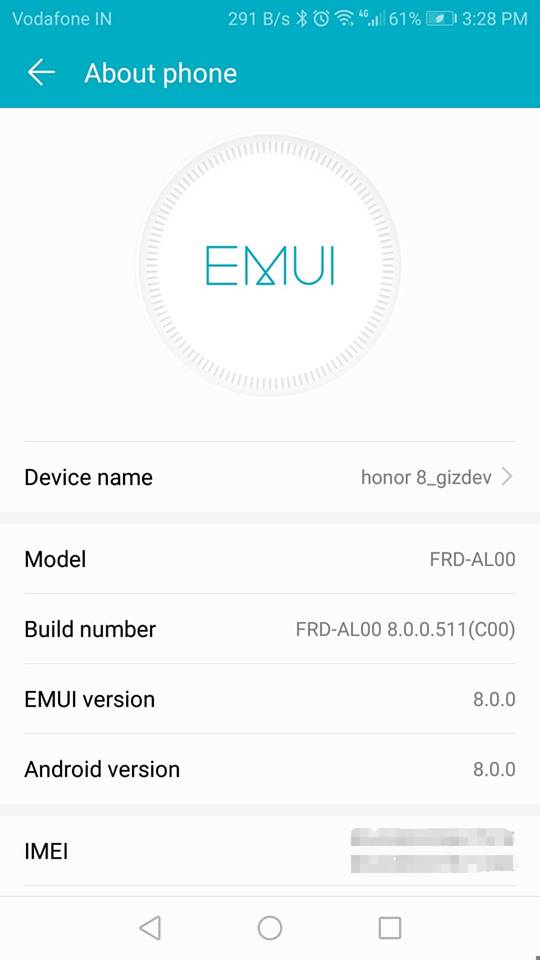 Переименовать устройство Android
Переименовать устройство Android
- Первый открытый «конфигурации«На вашем устройстве Android.
- Затем прокрутите вниз и нажмите «Система > По телефону > Имя устройства,
Способ изменить имена Wi-Fi
Для изменить имя WIFIВо-первых, вам нужно включить WIFI из панели уведомлений. Затем нажмите и удерживайте значок WiFi в течение нескольких секунд, прямо в настройках WiFi.
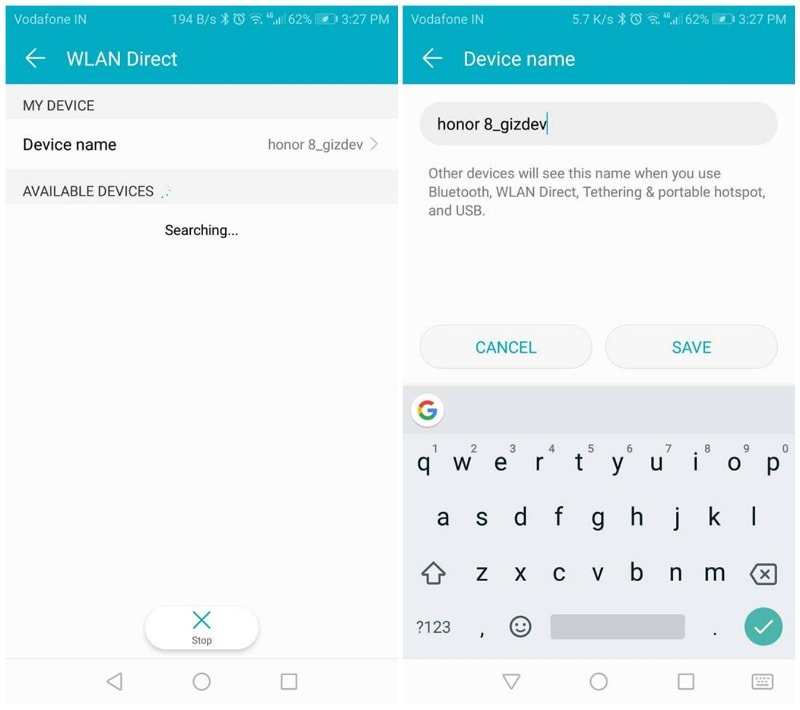 изменить имя WiFi
изменить имя WiFi
- На экране настроек WiFi коснитесь опции «Прямой WiFi».
- Сейчас играемимя устройства«Возможность переименовать WiFi.
- то написать любое имя (все, что вы хотите изменить) и нажмите хорошо, Это сделано!
Изменить имя точки доступа и соединение WiFi
Если вы хотите поделиться интернетом с друзьями, вам необходимо активировать точку доступа Wi-Fi и модем. Вы увидите название вашего устройства на обнаруженном устройстве. Если вы хотите изменить это имя, следуйте приведенным ниже инструкциям.
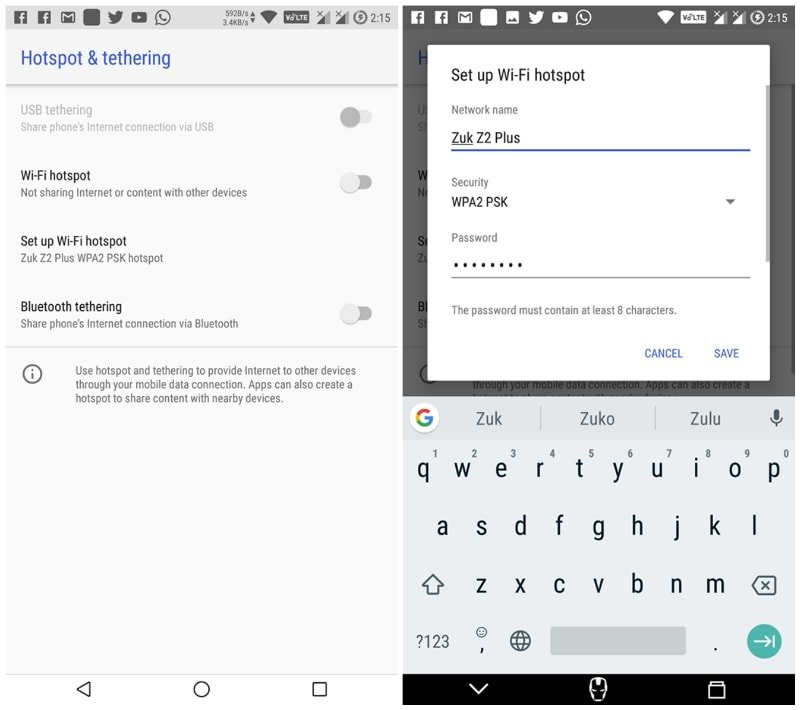 Переименуйте точку доступа WiFi и соединение
Переименуйте точку доступа WiFi и соединение
- Первый открытый «конфигурации«На вашем устройстве Android.
- Затем прокрутите вниз и нажмите «Точка доступа и якорная стоянка«
- Теперь перейдите кНастройка точки доступа WiFi«И прикоснись к нему.
- После этого изменить название сети с любое имя (все, что вы хотите изменить) и нажмите хорошо,
Метод Чтобы изменить или переименовать устройство Bluetooth
В настоящее время большинство пользователей не используют Bluetooth для передачи файлов, но эти пользователи используют Bluetooth и хотят Переименовать устройство Bluetooth так что это простой способ легко изменить его.
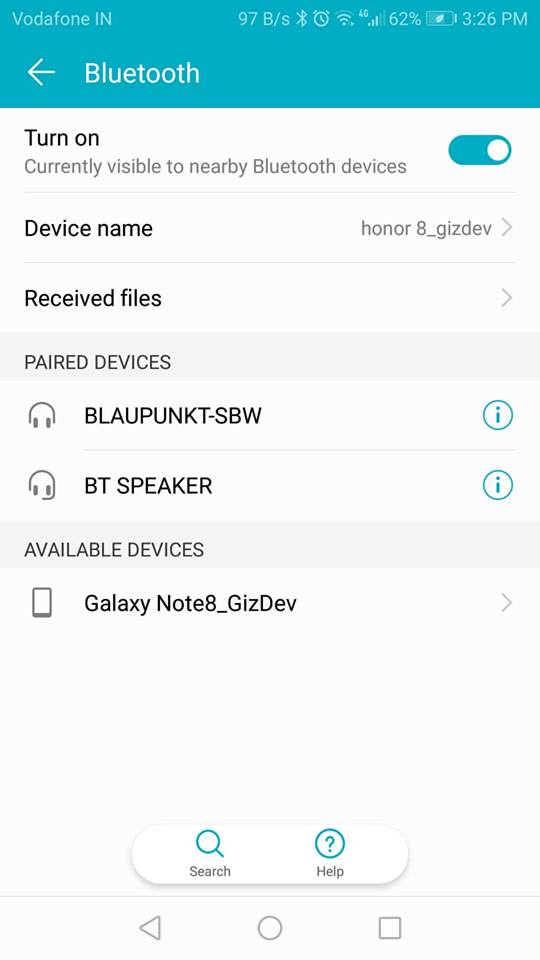 Переименовать соединение Bluetooth
Переименовать соединение Bluetooth
- Сначала включите Bluetooth на вашем устройстве.
- Затем нажмите и удерживайте значок Bluetooth в течение нескольких секунд, он сразу перейдет к настройкам Bluetooth. Или перейдите к Настройки> Bluetooth,
- Если ваше устройство работает на Android 4.2, нажмите на три точки и выберите «Переименовать устройство«Или»Изменить имя сотового телефона«Из выбора.
- После этого написать любое имя (все, что вы хотите изменить) и нажмите хорошо,
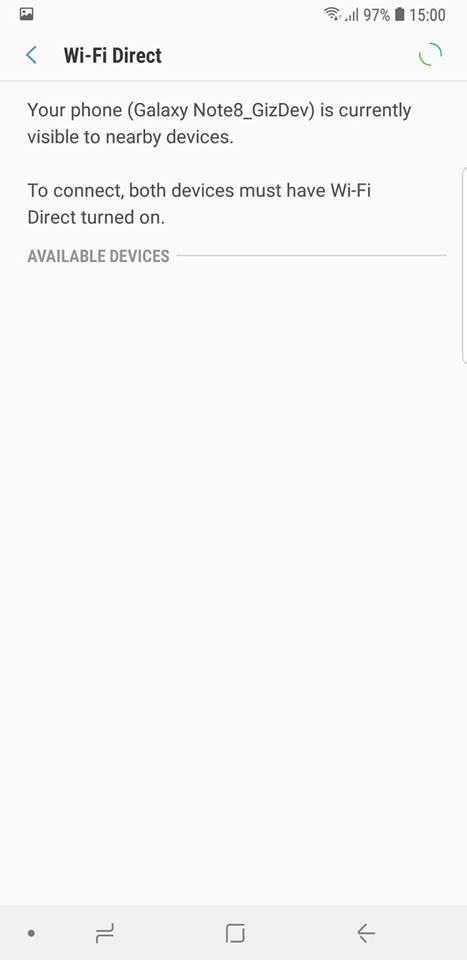 Переименовать устройство Bluetooth
Переименовать устройство Bluetooth
В настоящее время переименовать устройство Bluetooth до последнего smartphones, Переименовать устройство Настройки> Об устройстве> Имя устройства автоматически изменить имя Bluetooth для устройства.
Вот и все, это наше простое руководство по смене имени WiFi или переименовать WiFiтакже изменить или переименовать устройство Bluetooth,
Для других типов этого руководства, изучите наши варианты руководства.